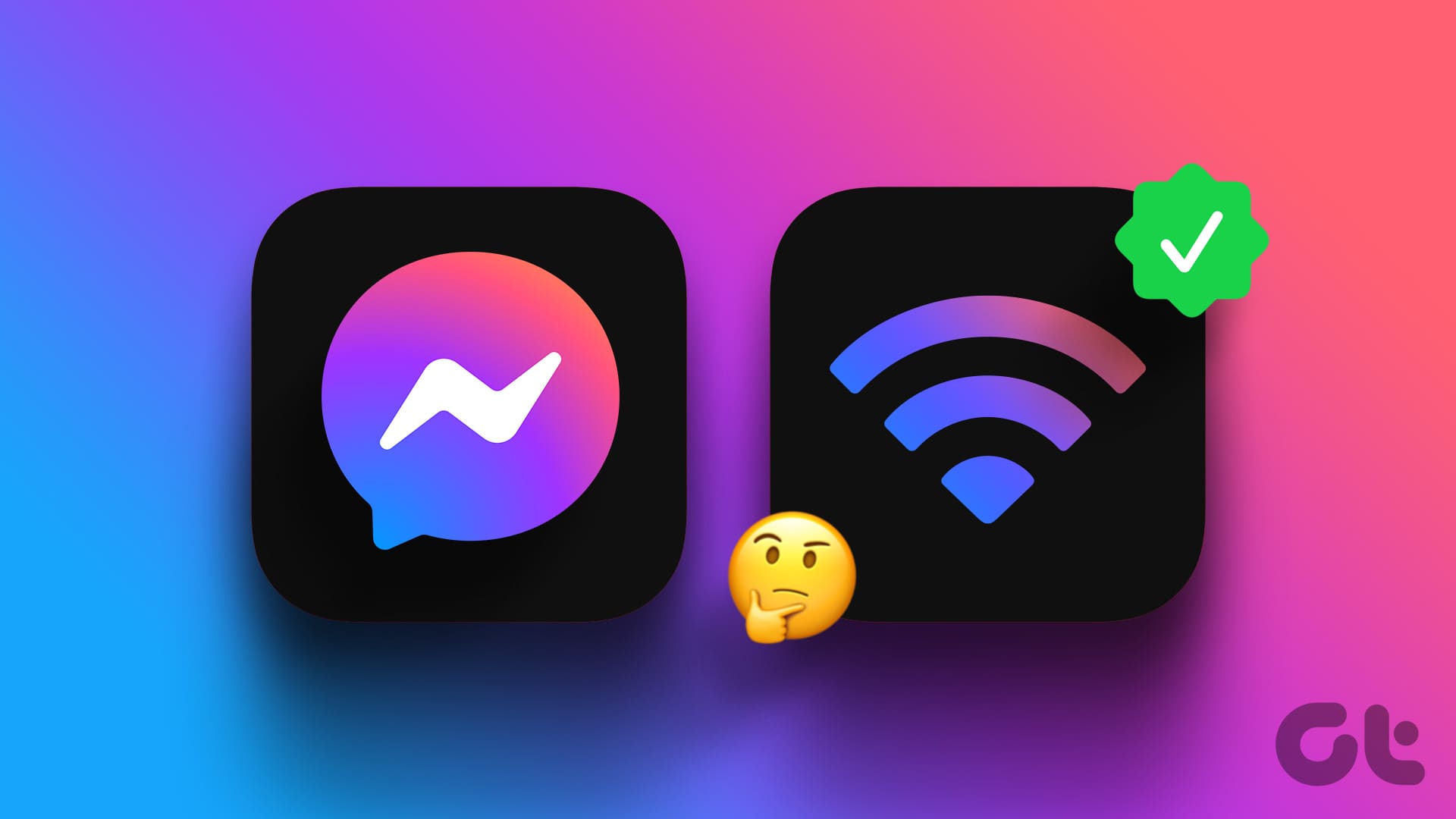Correzioni di Base
- Disattiva il risparmio dati: Controlla in base al software del tuo dispositivo e disattiva l’opzione risparmio dati.
- Chiudi forzatamente e riavvia l’app Messenger: Questo darà all’app un nuovo inizio sul tuo iPhone o dispositivo Android.
- Aggiorna l’app: Installa l’ultima versione dell’app per eliminare eventuali bug o anomalie.
Correzione 1: Attivare l’Accesso ai Dati Mobili
Se utilizzi principalmente Facebook Messenger su Wi-Fi, è possibile che l’app non abbia accesso ai Dati Mobili, perché è comprensibile voler risparmiare i crediti dati. Ecco come verificare e abilitare questa funzionalità sul tuo iPhone o Android.
Su iPhone
Accedi a Impostazioni > Messenger > Attiva Dati Mobili.
Su Android
Accedi a Informazioni App Messenger > Dati Mobili e Wi-Fi > Dati in Background.
Correzione 2: Abilitare l’Uso Illimitato dei Dati/Stato di Aggiornamento dell’App in Background
Se desideri utilizzare la modalità Risparmio Dati sul tuo telefono Android, ti suggeriamo di disattivarla specificamente per Facebook Messenger. Allo stesso modo, dovresti abilitare il refresh dell’app in background se possiedi un iPhone.
Su Android
Vai su Informazioni App Messenger > Dati Mobili e Wi-Fi > Uso Dati Illimitato.
Su iPhone
Accedi a Impostazioni > Messenger > Attiva Refresh dell’App in Background.
Correzione 3: Ripristino delle Impostazioni di Rete
Se nessuna delle soluzioni funzionano, l’ultima risorsa è ripristinare le impostazioni di rete sul tuo iPhone e Android. Questo riporterà le impostazioni di rete wireless del tuo dispositivo allo stato predefinito, rimuovendo tutte le informazioni aggiunte riguardo alla tua rete Wi-Fi. Questo è un metodo avanzato e dovresti seguirlo solo se nessuna delle soluzioni menzionate precedentemente ha funzionato.
Consiglio: Puoi anche provare a effettuare nuovamente il login al tuo account Facebook in Messenger come metodo di risoluzione dei problemi. Tuttavia, nel caso in cui tu non riesca a effettuare nuovamente il login, ti invitiamo a consultare il nostro articolo che elenca i migliori metodi per risolvere questo problema.
Domande Frequenti
Per facilitare ulteriormente l’utilizzo di Facebook Messenger e risolvere eventuali problemi, abbiamo raccolto alcune domande frequenti e le relative risposte che potrebbero risultare utili.
1. Come posso verificare se la mia connessione dati è attiva?
Puoi controllare l’icona dei dati mobili nella barra di stato del tuo dispositivo. Inoltre, puoi andare su Impostazioni > Dati Mobili per vedere se sono attivi e funzionanti correttamente.
2. Perché Messenger non si connette anche se il Wi-Fi è attivo?
Se Messenger non riesce a connettersi, potrebbe esserci un problema con le impostazioni di rete o con la modalità risparmio dati. Assicurati che l’app abbia accesso ai dati mobili e controlla se ci sono aggiornamenti disponibili.
3. Come posso disabilitare temporaneamente il risparmio dati per Messenger?
Per disabilitare il risparmio dati per Facebook Messenger, vai su Impostazioni > Dati Mobili > Risparmio Dati e assicurati che Messenger sia escluso dalla modalità di risparmio.
Conclusione
Seguendo questi semplici passaggi e suggerimenti, dovresti essere in grado di risolvere qualsiasi problema tu possa riscontrare con Facebook Messenger. Ricorda di rimanere sempre aggiornato sull’ultima versione dell’app e di monitorare le tue impostazioni di rete. In caso di ulteriori difficoltà, non esitare a contattare il supporto tecnico di Facebook per ricevere assistenza. La tua esperienza con Facebook Messenger può essere notevolmente migliorata seguendo queste indicazioni, assicurandoti una comunicazione fluida e senza interruzioni con amici e familiari.
Marco Stella, è un Blogger Freelance, autore su Maidirelink.it, amante del web e di tutto ciò che lo circonda. Nella vita, è un fotografo ed in rete scrive soprattutto guide e tutorial sul mondo Pc windows, Smartphone, Giochi e curiosità dal web.